- PC Doctor ir daudz priekšrocību, palīdzot nodrošināt jūsu datoru ar tūlītēju atbalstu.
- Sastapties ar augstu CPU lietojumu PC Doctor dēļ nav tā vērts, jo ir alternatīvas.
- Pastāvīga liela CPU izmantošana var saīsināt datora kalpošanas laiku.
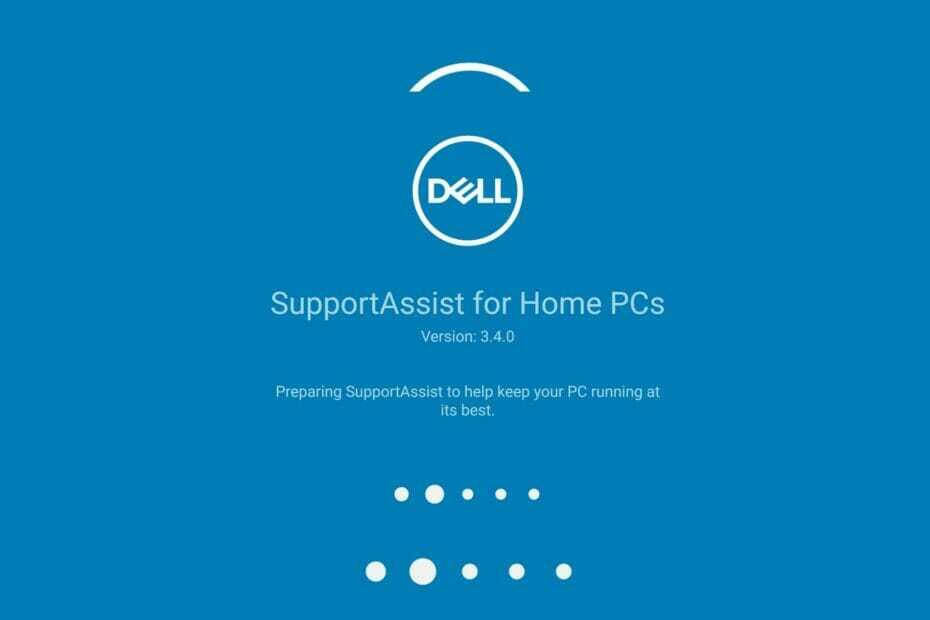
XINSTALĒT, NOklikšķinot uz LEJUPIELĀDES FAILA
Šī programmatūra novērsīs izplatītas datora kļūdas, pasargās jūs no failu zudumiem, ļaunprātīgas programmatūras, aparatūras kļūmēm un optimizēs datoru maksimālai veiktspējai. Novērsiet datora problēmas un noņemiet vīrusus tūlīt, veicot 3 vienkāršas darbības:
- Lejupielādējiet Restoro datora labošanas rīku kas nāk ar patentētām tehnoloģijām (pieejams patents šeit).
- Klikšķis Sākt skenēšanu lai atrastu Windows problēmas, kas varētu izraisīt datora problēmas.
- Klikšķis Remontēt visu lai novērstu problēmas, kas ietekmē datora drošību un veiktspēju
- Restoro ir lejupielādējis 0 lasītāji šomēnes.
Saskaroties ar PC Doctor moduli ar augstu CPU lietojumu, var būt diezgan nomākta. Tā kā tas ir būtisks pakalpojums Dell personālajiem datoriem, daudzi lietotāji nav pārliecināti, kā vislabāk risināt šo problēmu.
PC Doctor tiek piegādāts kopā ar Dell datoriem, un tas ir liela daļa no Dell SupportAssist. Tās galvenā funkcija ir skenējiet un atklājiet problēmas, kas ietekmē jūsu datoru un pēc tam ziņojiet Dell tehniskajam atbalstam par risinājumiem.
The fona aktivitātes PC Doctor modulis var padarīt jūsu datoru ļoti lēnu. Tā rezultātā uzdevumu veikšana vai piekļuve programmām var aizņemt ilgāku laiku nekā parasti.
Lai palīdzētu jums atrisināt šo problēmu, mēs esam izklāstījuši efektīvus problēmu novēršanas risinājumus, lai PC Doctor izmantotu mazāk resursu jūsu datorā. Pirms ienirt, rūpīgi apskatīsim, kas ir PC Doctor modulis un kā tas darbojas.
Vai PC Doctor modulis ir vīruss?
Bieži vien cilvēki nesaprot, kas ir precīzs PC Doctor, un daži to pat sauc par vīrusu. PC Doctor nav vīruss, kā arī ļaunprātīga programmatūra, kas var izlikt destruktīvus draudus jūsu datoram. Tā ir tā dēvētā Dell SupportAssist sastāvdaļa.
Vai varu beigt uzdevumu PC Doctor moduli?
Jā tu vari. Ja esat nolēmis izbeigt PC Doctor Module, lai izraisītu 100% CPU lietojums savā datorā jums ir tikai divas iespējas, no kurām izvēlēties:
- Atspējot automātisko skenēšanu un optimizāciju PC Doctor modulim
- Atinstalējiet PC Doctor no Dell datora.
Lai gan tas ir Dell izveidots automātisks palīgs, tā atspējošana ierīcē nerada nekādas sekas.
Vai es varu atinstalēt PC Doctor?
Pilnīgi jā, jūs varat atinstalēt PC Doctor. Lai to izdarītu, izpildiet iepriekš sniegtās vadlīnijas, un ar to problēma beigsies.
Kā es varu labot PC Doctor lielo CPU lietojumu?
1. Atspējojiet Dell SupportAssist automātisko skenēšanu
- Nospiediet Windows atslēga, ievade SupportAssist startēšanas meklēšanas izvēlnē un palaidiet to.
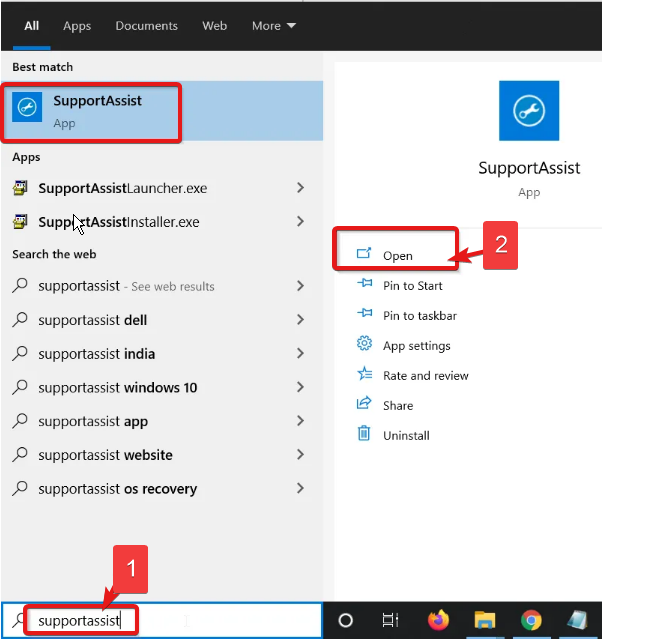
- Programmā SupportAssist pārejiet uz grafiku Plānotā skenēšana un optimizācijaun noklikšķiniet, lai atvērtu Iestatījumi.
- Noņemiet atzīmi Ieslēdziet automātisko skenēšanu un optimizāciju vietnē.
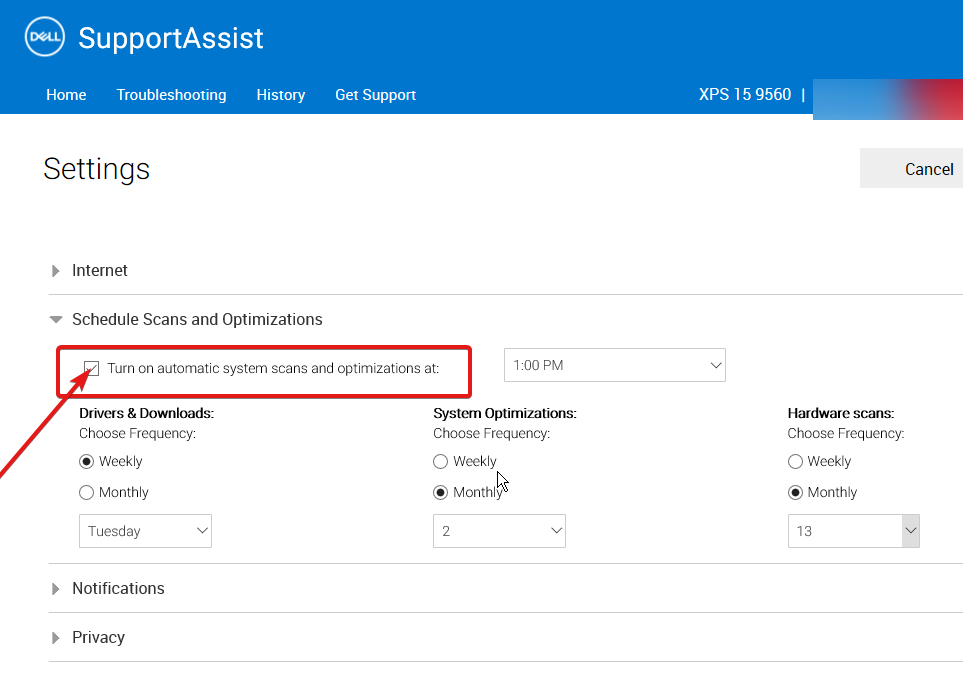
Atspējojot automātisko skenēšanu, jūsu dators nepārtraukti neiesaistās meklēšanā fonā. Tādējādi CPU izmantošana būs minimāla.
- 5 veidi, kā novērst visizplatītākās Pinterest konfidencialitātes problēmas
- 5 vienkāršas darbības, lai novērstu Skyrim avāriju ielādes laikā
- Galīgais Pinterest konfidencialitātes ceļvedis: 8 labākie iestatījumi
- Kas ir S režīms operētājsistēmā Windows 10 un kā to atspējot 2022. gadā?
- Īsā rokasgrāmata Java JDK 11 instalēšanai operētājsistēmā Windows 10
2. Pielāgojiet Dell SupportAssist startēšanas veidu manuālai
- Nospiediet Windows Taustiņš, ievade Pakalpojumiun palaidiet to.

- Atrodiet Dell SupportAssist, ar peles labo pogu noklikšķiniet uz pakalpojuma un pēc tam Īpašības.
- Pielāgojiet startēšanas veidu uz rokasgrāmata, pēc tam noklikšķiniet labi lai saglabātu izmaiņas.
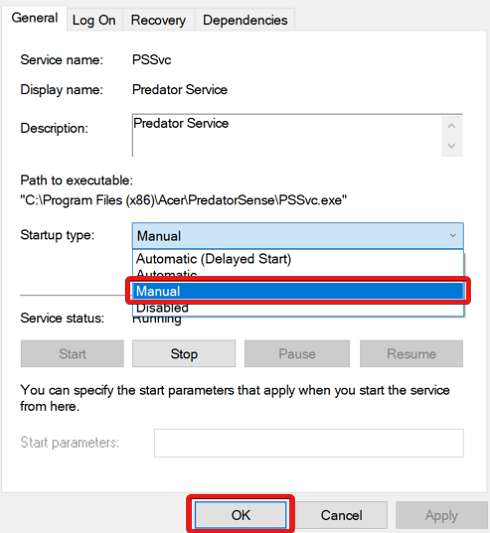
Pēc šī procesa pakalpojuma darbība tiks pārtraukta, ja vien to neizmantosiet manuāli.
3. Atinstalējiet Dell SupportAssist
- Nospiediet Windows Taustiņš + es atvērt Iestatījumi.
- Izvērst Lietotnes un atrodiet Dell SupportAssist.
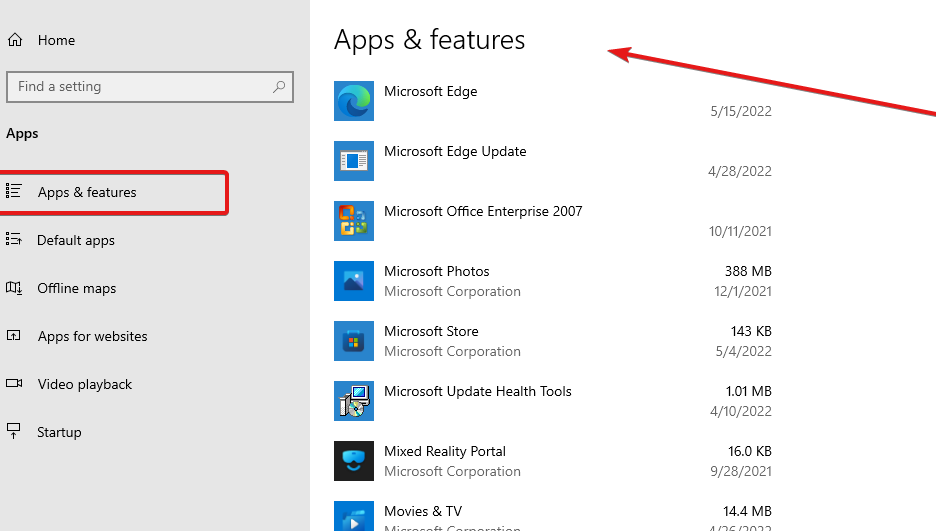
- Izvēlieties lietotni un noklikšķiniet uz Atinstalēt un restartējiet datoru, lai tas stātos spēkā.
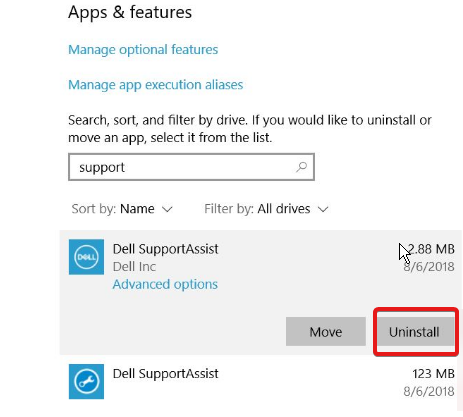
Pēdējā iespēja, pie kuras vērsties, ja neviens no iepriekš minētajiem jums nelīdz, ir atbrīvoties no tā Dell SupportAssist.
Kāpēc PC Doctor izmanto manu tīmekļa kameru?
PC Doctor diagnostikas veikšanai izmanto tīmekļa kameras rīklodziņu. Tas ir paredzēts, lai nodrošinātu, ka tīmekļa kamera darbojas pareizi, kad vien vēlaties to pārbaudīt. Ir samērā droši atļaut PC ārstam veikt šo procedūru.
Ir arī citi jautājumi, par kuriem tiek sūdzēts, piemēram Dell SupportAssist drošības problēmas un PC Doctor kļūda. Jūs varat pieteikties 5 risinājumi augsta CPU noslodzes novēršanai drošajā režīmā apspriests šajā rakstā, lai novērstu šīs problēmas.
 Vai joprojām ir problēmas?Labojiet tos, izmantojot šo rīku:
Vai joprojām ir problēmas?Labojiet tos, izmantojot šo rīku:
- Lejupielādējiet šo datora labošanas rīku vietnē TrustPilot.com novērtēts kā lieliski (lejupielāde sākas šajā lapā).
- Klikšķis Sākt skenēšanu lai atrastu Windows problēmas, kas varētu izraisīt datora problēmas.
- Klikšķis Remontēt visu lai novērstu problēmas ar patentētajām tehnoloģijām (Ekskluzīva atlaide mūsu lasītājiem).
Restoro ir lejupielādējis 0 lasītāji šomēnes.


